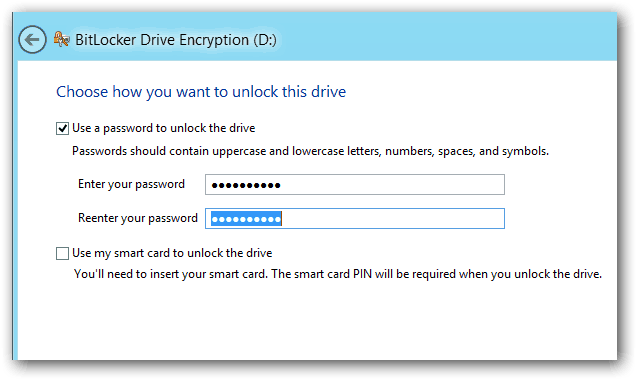Programador de tareas de Windows: desencadena un evento cuando Internet se conecta / desconecta
Microsoft Windows 10 Ventanas Windows 8 Vindovs 7 / / March 17, 2020
Ultima actualización en

Es posible que desee hacer ciertas cosas cada vez que su computadora se conecta a Internet o cuando se corta su conexión de red; sin embargo, es posible que no siempre estés cerca para hacerlas.
Anteriormente, le mostramos cómo usar el Programador de tareas de Windows para tener su computadora despertarse o dormir automáticamente a una hora determinada. Similar a ese consejo, puede configurar Windows para realizar tareas cuando se produce un determinado evento. Un uso útil de esta función es activar un evento cada vez que su computadora se conecta a Internet o se desconecta de Internet. Puede usar esto para enviar correos electrónicos automáticamente, guardar registros o realizar alguna otra tarea cuando Internet se apaga y luego se vuelve a encender. La clave es observar dos ID de eventos de NetworkProfile: 10000 (conectar) y 10001 (desconectar). Así es como los usas:
Inicie el Programador de tareas de Windows desde Todos los programas -> Accesorios -> Herramientas del sistema.
Haga clic en Acción -> Crear tarea ...
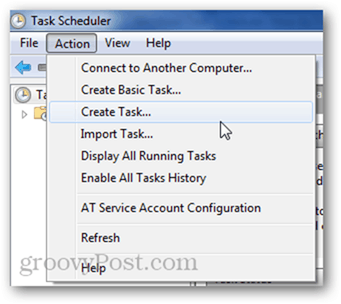
Asigne un nombre a su tarea en la pestaña General, y luego haga clic en Activadores y luego en Nuevo.
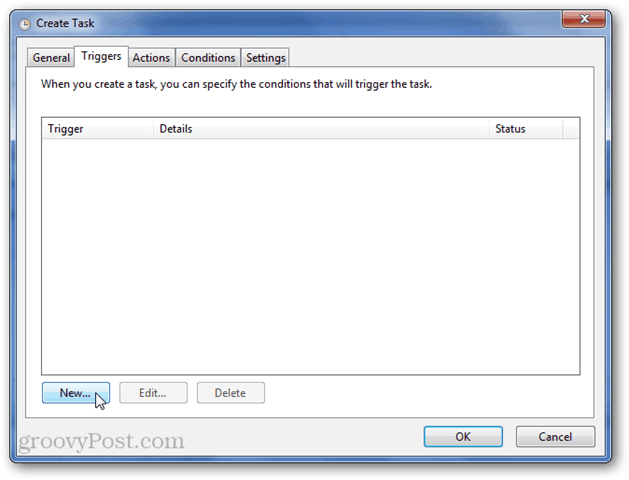
En el menú Comenzar la tarea, elija "En un evento". Entonces escoge:
Iniciar sesión: Microsoft-Windows-NetworkProfile / Operational
Fuente: Perfil de red
ID del evento: 10000
El 10000 Event ID se registra cuando se conecta a una red.
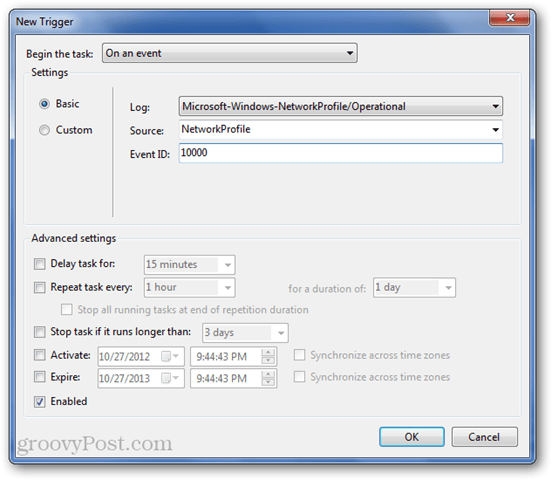
Haga clic en Aceptar.
Vaya a la pestaña Condiciones. Aquí, es posible que desee desmarcar "Iniciar la tarea solo si la computadora está alimentada con CA" (para computadoras portátiles). También puede especificar una red utilizando el menú "Iniciar solo si la siguiente conexión de red está disponible:". Esto puede ser útil si solo desea ejecutar la tarea si está en su conexión de trabajo, o si no desea ejecutarla mientras está en una red pública o algo así.
Agregue algunas acciones en la pestaña Acciones y luego haga clic en Aceptar para finalizar la tarea.
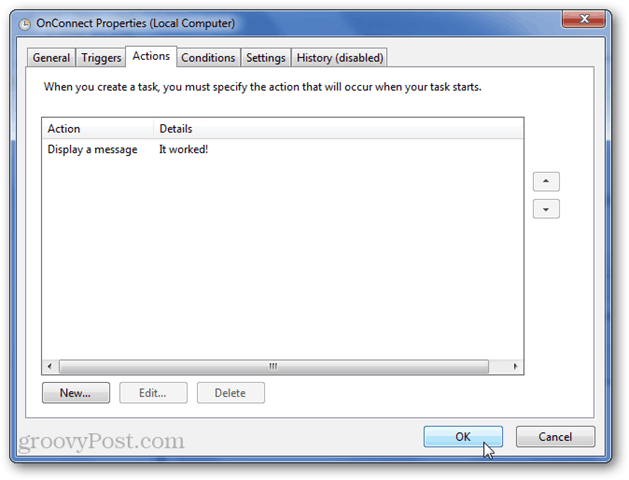
Pruébelo desconectando y volviendo a conectar su Internet.
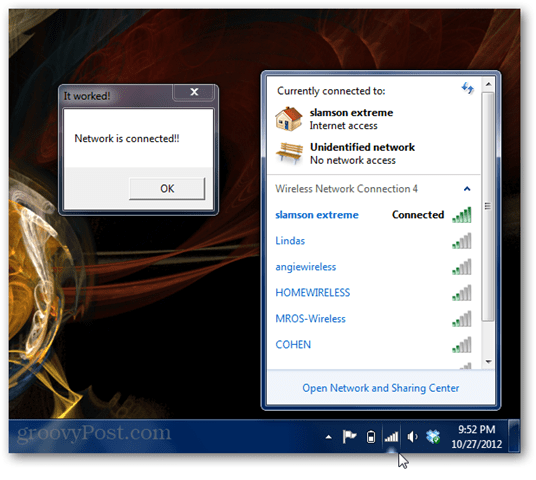
¡Funcionó!
Para crear un evento que se dispara cuando la red se desconecta, haga todo lo mismo excepto usar 10001 para la ID del evento.
Iniciar sesión: Microsoft-Windows-NetworkProfile / Operational
Fuente: Perfil de red
ID del evento: 10001
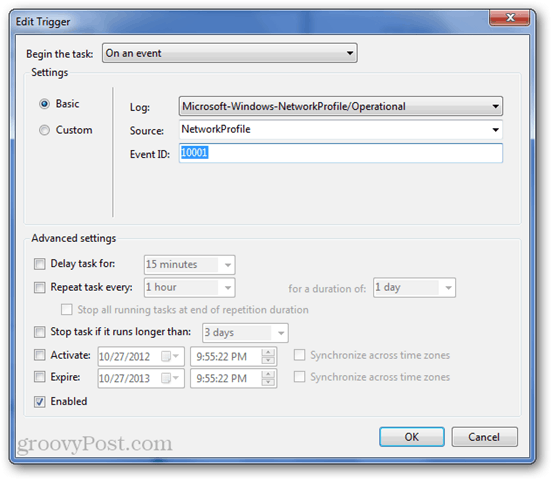
También querrás asegurarte de que no haya condiciones de conexión de red (ya que no estarás conectado a Internet cuando esto ocurra).
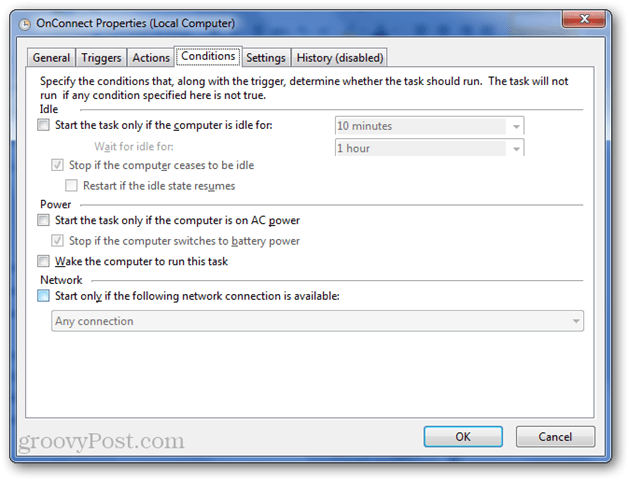
Pruébelo desconectando su red.
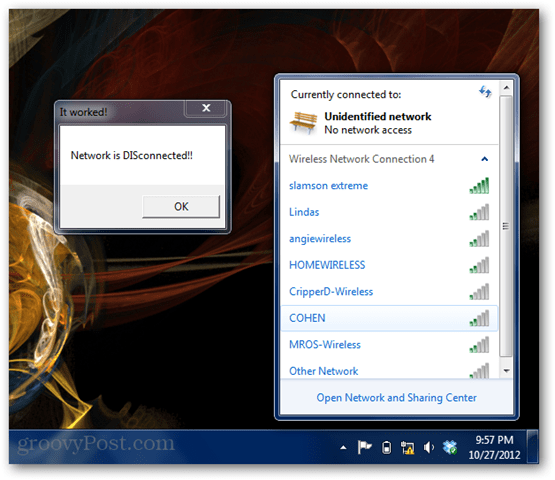
Obviamente, este es solo un ejemplo de lo que es posible usando el Programa de tareas de Windows para ver eventos y luego hacer algo interesante... Algunos para bien... y otros para mal.